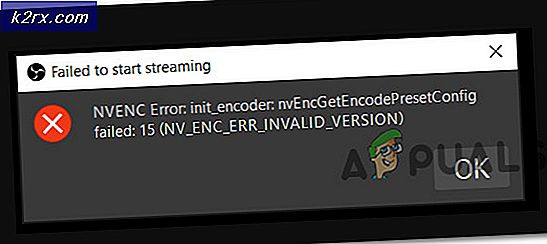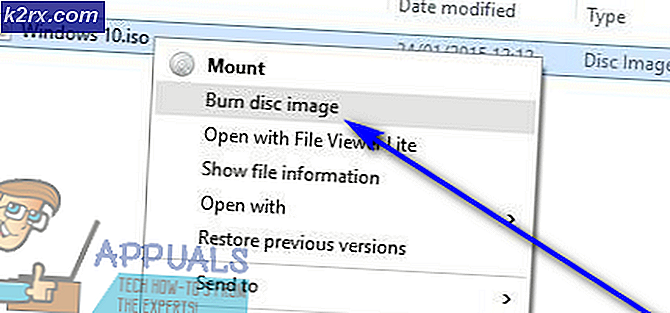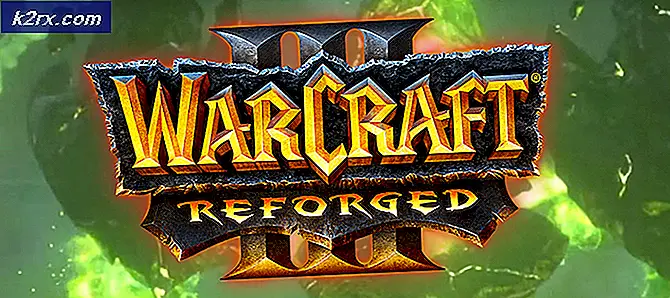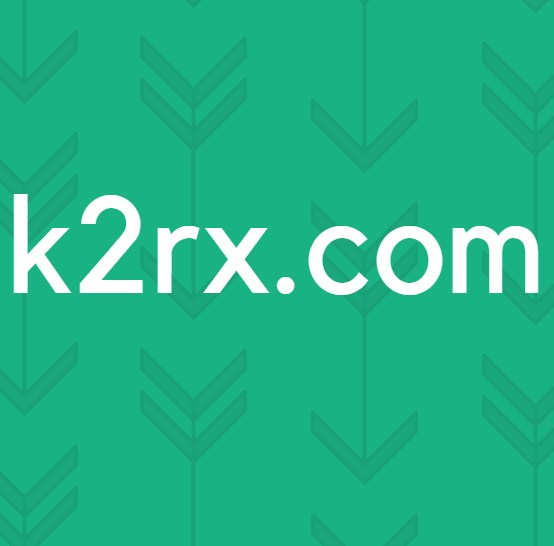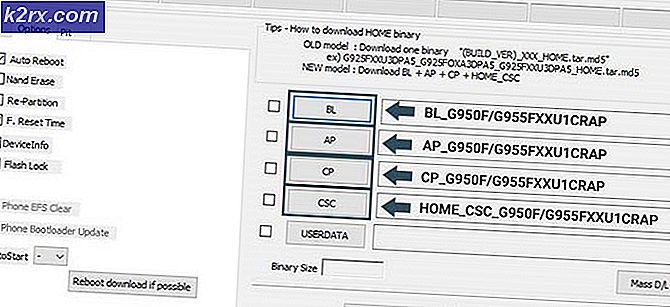Bagaimana Memperbaiki PlayStation Suatu Kesalahan Telah Terjadi (tidak ada kode kesalahan)?
Terkadang mudah untuk memecahkan masalah kode kesalahan yang Anda terima baik di konsol Anda atau pada beberapa perangkat lain yang mungkin Anda miliki. Namun, terkadang tidak banyak yang perlu dicari karena perangkat tidak memberikan banyak informasi mengenai kesalahan tersebut.
Kode kesalahan tanpa nama ini sering muncul di konsol PlayStation 4 dan muncul di sepanjang pesan Terjadi kesalahan. Kesalahan ini biasanya muncul ketika boot PS4 Anda, biasanya di awal, ketika Anda mencoba masuk ke profil PSN Anda atau saat mengatur beberapa pengaturan Anda. Ikuti beberapa metode yang ada di bawah ini untuk memperbaiki kesalahan ini sepenuhnya.
Solusi 1: Verifikasi Akun PSN Anda
Anda harus memverifikasi alamat email Anda yang Anda gunakan untuk mengatur PS4 Anda jika Anda ingin menghindari kode kesalahan ini dan mendapatkan akses ke hal-hal tertentu yang tidak dapat Anda gunakan sebelum Anda melakukan ini. Masalah ini biasanya terjadi pada pengguna yang baru saja membeli konsol mereka dan mereka bergegas membukanya tanpa memverifikasi akun PSN mereka di tempat pertama. Ikuti langkah-langkah berikut untuk memperbaiki ini.
- Buka aplikasi email Anda di komputer Anda atau menggunakan peramban favorit Anda. Login ke akun email yang Anda gunakan untuk mengatur akun PSN Anda.
- Coba dan cari email dari PlayStation yang meminta Anda untuk mengkonfirmasi alamat email Anda dan klik pada tautan yang mungkin mereka kirimkan kepada Anda.
Catatan: Jika ada banyak waktu berlalu sejak Anda membuat akun PSN Anda, tautan di email yang mereka kirim mungkin telah Anda kadaluarsa dan Anda mungkin perlu meminta yang lain dengan masuk ke situs web mereka dan mengeklik tombol Kirim ulang email dari situs web.
Solusi 2: Buat Akun Lain dengan Email Berbeda
Karena beberapa pengguna tidak dapat memverifikasi akun mereka karena masalah tertentu dengan server PSN, solusi yang logis adalah dengan membuat akun lain dan menggunakan yang ini saja. Jika Anda baru saja membeli konsol Anda, ini seharusnya tidak menjadi masalah besar karena Anda tidak akan dengan kehilangan kemajuan Anda dan hampir pasti untuk memperbaiki kode kesalahan Anda. Namun, pastikan Anda memverifikasi akun baru ini tepat waktu.
- Mulai PS4 Anda dan arahkan ke Pengguna Baru >> Buat Pengguna atau Pengguna 1 pada layar PlayStation Log-in.
- Ini harus membuat pengguna lokal di PS4 itu sendiri, bukan akun PSN.
- Pilih Berikutnya >> Baru di Jaringan PlayStation? Buat Akun> Daftar Sekarang.
- Jika Anda memilih Lewati Anda dapat memilih avatar dan nama untuk pengguna lokal Anda dan langsung bermain offline. Buka avatar Anda di layar utama PS4 untuk mendaftar ke PSN nanti.
- Jika ini adalah pertama kalinya Anda menggunakan PS4 ini, buka Profil Pengguna 1 di layar utama PS4 dan masukkan detail dan preferensi Anda dan pilih Berikutnya di setiap layar.
- Jika Anda berusia di bawah 18 tahun ketika Anda memasukkan tanggal lahir Anda, Anda akan membuat pengguna lokal untuk bermain secara offline dan Anda harus meminta orang dewasa untuk menyetujui akun nanti.
- Jangan berikan tanggal lahir yang lebih awal karena ini bertentangan dengan Ketentuan Penggunaan PSN untuk memberikan informasi palsu.
- Jika Anda berusia di atas 18 tahun dan ingin menggunakan kartu kredit atau debit Anda di PlayStation Store, pastikan alamat yang Anda masukkan di sini cocok dengan alamat penagihan kartu Anda.
- Pastikan Anda memiliki akses ke alamat email yang Anda masukkan karena Anda harus memverifikasinya.
- Buat ID Online dan masukkan nama depan dan belakang Anda. ID Online Anda adalah nama Anda yang dapat dilihat oleh publik yang akan dilihat oleh pengguna lain di PSN.
- Pilih pengaturan Berbagi, Teman, dan Pesan Anda (tiga layar). Ini hanya untuk akun Anda; mereka tidak memengaruhi apa yang akan dilihat oleh pengguna lain di PS4.
- Jika Anda berusia di bawah 18 tahun, pembuatan akun berakhir di sini dan Anda dapat meminta orang dewasa untuk masuk dengan akun mereka untuk mengotorisasi akses PSN atau bermain secara offline sampai mereka melakukannya.
- Periksa email Anda dan klik tautan verifikasi. Jika Anda tidak menerima email verifikasi akun, periksa folder spam dan junk.
- Jika Anda masih tidak dapat menemukannya, pilih Bantuan untuk mengubah alamat email Anda atau meminta kami untuk mengirim ulang email. Pilih Masuk dengan Facebook untuk menghubungkan akun PSN dan Facebook Anda atau Lakukan Ini Nanti.
Solusi 3: Minta Teman Membantu Anda
Metode ini sangat sukses tetapi membutuhkan konsol PlayStation 4 lain untuk bekerja sehingga Anda harus menghubungi teman atau seseorang yang memiliki konsol PlayStation 4. Metode ini cukup sederhana dan pada dasarnya memperbaiki akun Anda dengan masuk ke konsol yang berbeda, sehingga memungkinkan Anda untuk menggunakannya tanpa masalah.
Orang yang Anda hubungi harus masuk dengan akun Anda di konsol mereka. Ini yang terbaik jika Anda hadir secara fisik dan jika Anda login sendiri sebagai akun itu adalah cara paling aman untuk mengetahui apakah akun Anda telah dikompromikan.
Setelah itu, Anda harus masuk ke akun Anda di konsol Anda sendiri dan memeriksa untuk melihat apakah masalah telah diperbaiki. Semoga berhasil!
Solusi 4: Setel Pengaturan Privasi ke Tidak Ada
Perbaikan luar biasa ini awalnya muncul sebagai solusi untuk masalah lain mengenai konsol PS4 tetapi pengguna tertentu telah mencobanya tentang masalah ini dan telah berhasil untuk mereka. Mengubah pengaturan privasi ke tidak seorang pun tampaknya telah memperbaiki masalah secara permanen dan kami sarankan Anda segera mencobanya.
- Buka konsol Anda dan navigasikan ke menu beranda. Buka pengaturan dengan menempatkan tombolnya di layar.
- Klik pada PlayStation Network >> Manajemen Akun >> Pengaturan Privasi.
- Ubah semua pengaturan yang mungkin ke siapa pun dengan menavigasi ke berbagai bidang seperti Berbagi Pengalaman Anda >> Kegiatan & Piala di mana Anda dapat mengatur opsi ke Tidak seorang pun. Selanjutnya, Anda dapat mengklik opsi Menghubungkan dengan Teman dan mengubah Permintaan Teman, Teman Teman, Pencarian, dan Pemain yang Mungkin Anda Ketahui Tidak Ada. Ini dapat dilanjutkan ke opsi Mengelola Daftar Teman dan Pesan Anda dan jendela Melindungi Informasi Anda juga.
- Periksa untuk melihat apakah kesalahan sudah diperbaiki.
Solusi 5: Ubah Pengaturan DNS Anda
Coba atur pengaturan koneksi Internet Anda seperti ini untuk menghindari kesalahan. Ini akan mengubah alamat DNS koneksi Internet Anda ke alamat DNS terbuka yang dibuat oleh Google secara khusus untuk kasus seperti milik Anda.
Namun, prosesnya adalah sesuatu yang telah membantu banyak orang memperbaiki kode kesalahan mereka tetapi tampaknya terkadang DNS Google tidak cukup. Pencarian Google yang sederhana seharusnya cukup untuk mengarahkan Anda ke arah yang benar ketika datang ke alamat DNS terbuka yang benar.
Ikuti instruksi yang ditampilkan di artikel kami yang lain untuk mengubah alamat DNS dari PlayStation Anda. 4. Pastikan Anda memeriksa di bawah Solusi 5 dari artikel, di bawah bagian PlayStation 4 Users.
Klik di sini untuk tautan ke kode kubis kesalahan takdir!
Solusi 6: Jika Anda Menerima Kesalahan Dalam Game Ini
Jika kesalahan ini terus-menerus mem-boot Anda dari permainan yang Anda coba mainkan dan jika tidak ada kode kesalahan tambahan di sebelah galat, Anda mungkin ingin mempertimbangkan perbaikan di bawah karena itu sederhana dan telah membantu banyak pengguna dengan berbagai permainan, terutama Rainbow Six Siege.
- Setelah kesalahan terjadi pada konsol Anda, buka Pengaturan >> Manajemen Akun >> Keluar untuk keluar dari akun Anda.
- Matikan PlayStation 4 sepenuhnya.
- Setelah konsol benar-benar dimatikan, cabut kabel listrik dari bagian belakang konsol.
- Biarkan konsol tetap dicabut setidaknya selama beberapa menit.
- Colokkan kembali kabel daya ke PS4 dan hidupkan seperti biasa.
- Masuk ke akun Anda masing-masing segera setelah konsol dimulai dan periksa untuk melihat apakah masalah telah diselesaikan.
TIP PRO: Jika masalahnya ada pada komputer Anda atau laptop / notebook, Anda harus mencoba menggunakan Perangkat Lunak Reimage Plus yang dapat memindai repositori dan mengganti file yang rusak dan hilang. Ini berfungsi dalam banyak kasus, di mana masalah ini berasal karena sistem yang rusak. Anda dapat mengunduh Reimage Plus dengan Mengklik di Sini